
作者:数据分析与统计学之美
来源:黄伟呢
r1.plotly库的相关介绍
1)相关说明
plotly是一个基于javascript的绘图库,plotly绘图种类丰富,效果美观;
易于保存与分享plotly的绘图结果,并且可以与Web无缝集成;
ploty默认的绘图结果,是一个HTML网页文件,通过浏览器可以直接查看;
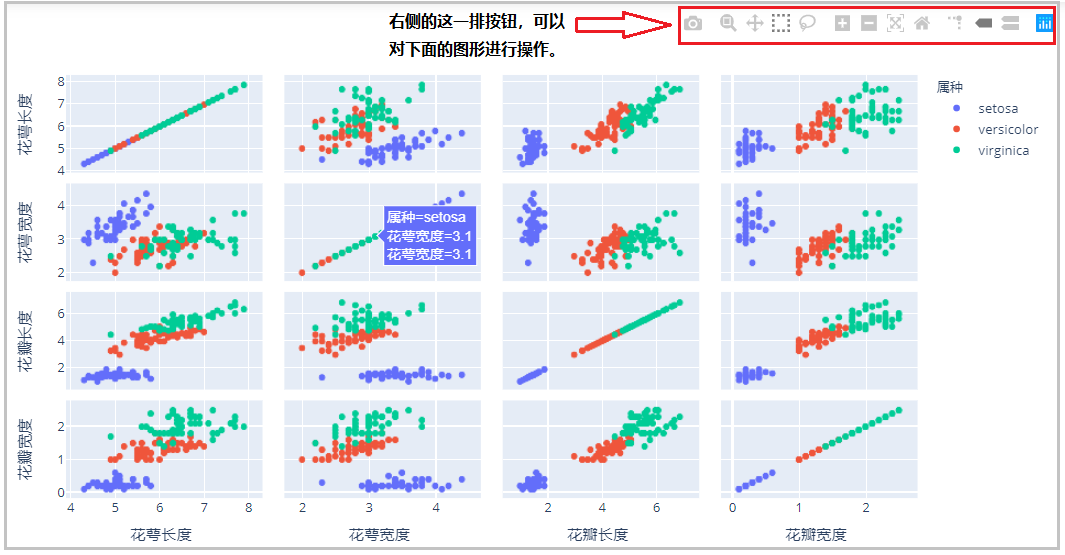
2)plotly与matplotlib、seaborn的关系
需要注意的是,ployly绘图库与matplotlib绘图库、seaborn绘图库并没有什么关系。也就是说说plotly是一个单独的绘图库,有自己独特的绘图语法、绘图参数和绘图原理,因此我们需要单独学习它。
2.导入相关库
对于我们做数据分析的人员来说,一般用的都是离线绘图库。在线绘图库需要的话,可以自己百度研究。
import os
import numpy as np
import pandas as pd
import plotly as py
import plotly.graph_objs as go
import plotly.expression as px
from plotly import tools
import warnings
warnings.filterwarnings("ignore")
3.plotly绘图原理
1)ployly常用的两个绘图模块:graph_objs和expression
graph_objs和expression是plotly里面两个很常用的绘图库,graph_objs相当于matplotlib,在数据组织上比较费劲,但是仍然比起matplotlib绘图更简单、更好看。这里说的费劲是相对于expression库来说的。expression库相当于seaborn的地位,在数据组织上较为容易,绘图比起seaborn来说,也更加容易。这里你心里有个印象即可,知道这两个绘图库很牛,就行了。
对于graph_objs绘图库,我们常命名为go(import plotly.graph_objs as go);对于expression绘图库,我们常命名为px(import plotly.expression as px)。
2)graph_objs("go")库的绘图原理
① 简单的案例说明
df = pd.read_excel("plot.xlsx")
# 步骤一
trace0 = go.Scatter(x=df["年份"],y=df["城镇居民"],name="城镇居民")
trace1 = go.Scatter(x=df["年份"],y=df["农村居民"],name="农村居民")
# 步骤二
data = [trace0,trace1]
# 步骤三
fig = go.Figure(data)
# 步骤四
fig.update_layout(
title="城乡居民家庭人均收入",
xaxis_title="年份",
yaxis_title="人均收入(元)"
)
# 步骤五
fig.show()
结果如下:
② 原理说明
1、绘制图形轨迹,在ployly里面叫做trace,每一个轨迹是一个
trace。2、将轨迹包裹成一个列表,形成一个
轨迹列表。一个轨迹放在一个列表中,多个轨迹也是放在一个列表中。3、创建画布的同时,并将上述的
轨迹列表,传入到Figure()中。4、使用Layout添加其他的绘图参数,完善图形。
5、展示图形。
3)expression("px")库的绘图原理
① 简单的案例说明
iris = pd.read_excel("iris.xlsx",sheet_name="Sheet2")
fig = px.scatter(iris,x="花萼长度",y="花萼宽度",color="属种")
fig.show()
结果如下:
② 原理说明
1、直接使用px调用某个绘图方法时,会自动创建画布,并画出图形。
2、展示图形。
4.保存图形的两种方式
1)直接下载下来:保存成png静态图片
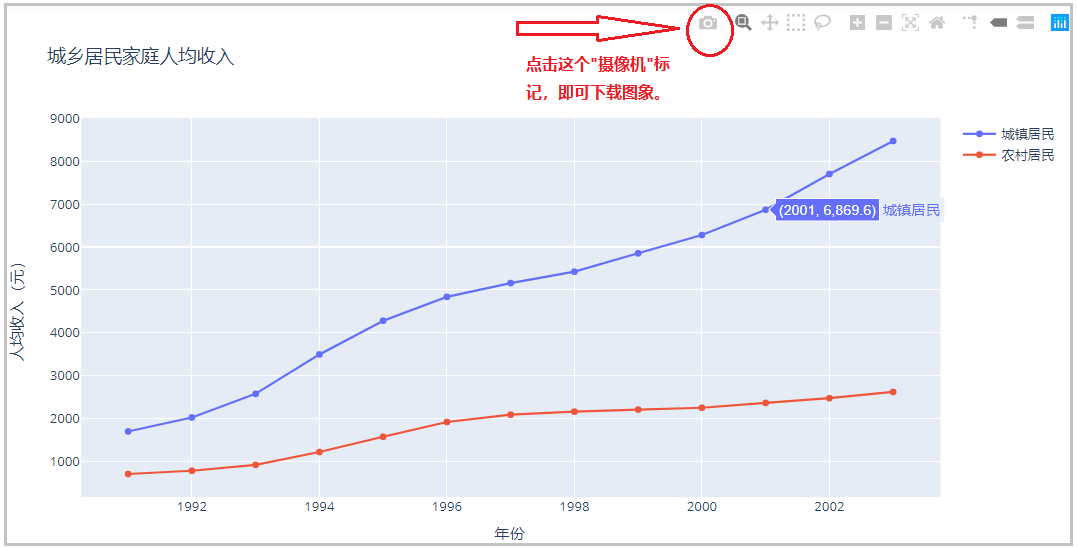
2)使用py.offline.plot(fig,filename="XXX.html")代码保存成html网页动态图片。
iris = pd.read_excel("iris.xlsx",sheet_name="Sheet2")
fig = px.scatter(iris,x="花萼长度",y="花萼宽度",color="属种")
py.offline.plot(fig,filename="iris1.html")
结果如下:该文件是一个html文件,这里上传不了,自己下去尝试一下就知道了。
3)总结说明
使用“照相机”那个下载按钮,可以直接将图片下载保存在本地,但是这个图片是一个静态图片,没有交互性。但是使用py.offline.plot()方法,可以将图片保存成一个html的网页格式,其他人可以在电脑上直接打开这个html网页,并且保留了图片的原始样式,具有交互性。
5.绘制双y轴图
1)数据集如下
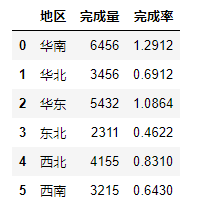
2)绘制不同地区的“任务完成量”和“任务完成率”情况
df = pd.read_excel("double_y.xlsx")
x = df["地区"]
y1 = df["完成量"]
y2 = df["完成率"]
trace0 = go.Bar(x=x,y=y1,
marker=dict(color=["red","blue","green","darkgrey","darkblue","orange"]),
opacity=0.5,
name="不同地区的任务完成量")
trace1 = go.Scatter(x=x,y=y2,
mode="lines",
name="不同地区的任务完成率",
# 【步骤一】:使用这个参数yaxis="y2",就是绘制双y轴图
yaxis="y2")
data = [trace0,trace1]
layout = go.Layout(title="不同地区的任务完成量和任务完成率情况",
xaxis=dict(title="地区"),
yaxis=dict(title="不同地区的任务完成量"),
# 【步骤二】:给第二个y轴,添加标题,指定第二个y轴,在右侧。
yaxis2=dict(title="不同地区的任务完成率",overlaying="y",side="right"),
legend=dict(x=0.78,y=0.98,font=dict(size=12,color="black")))
fig = go.Figure(data=data,layout=layout)
fig.show()
结果如下:
6.绘制多子图
1)相关库和方法介绍
1、绘制多个子图,需要先导入tools库。from plotly import tools
2、tools.make_subplots(rows= ,cols=)用于指定绘图布局,rows和cols表示将画布布局成几行几列。
3、fig.append_trace()将每个图形轨迹trace,绘制在不同的位置上。
2)分别绘制不同地区的“任务完成量”和“任务完成率”情况
# 步骤一:导入相关库
from plotly import tools
# 步骤二:指定绘图布局
fig = tools.make_subplots(rows=2,cols=1)
# 步骤三:绘制图形轨迹
trace0 = go.Bar(x=x,y=y1,
marker=dict(color=["red","blue","green","darkgrey","darkblue","orange"]),
opacity=0.5,
name="不同地区的任务完成量")
trace1 = go.Scatter(x=x,y=y2,
mode="lines",
name="不同地区的任务完成率",
line=dict(width=2,color="red"))
# 步骤四:将第一个轨迹,添加到第1行的第1个位置
# 将第二个轨迹,添加到第2行的第1个位置
fig.append_trace(trace0,1,1)
fig.append_trace(trace1,2,1)
# 步骤四:根据自己的需求,给图形添加标题。height、width参数用于指定图形的宽和高
fig.update_layout(title="不同地区的任务量与完成量",height=800,width=800)
# 步骤五:展示图形
fig.show()
结果如下:

关注微信公众号『数据分析与统计学之美』,后台回复“高清图谱”自动获取8张高清知识图谱。
◆ ◆ ◆ ◆ ◆

长按二维码关注我们
数据森麟公众号的交流群已经建立,许多小伙伴已经加入其中,感谢大家的支持。大家可以在群里交流关于数据分析&数据挖掘的相关内容,还没有加入的小伙伴可以扫描下方管理员二维码,进群前一定要关注公众号奥,关注后让管理员帮忙拉进群,期待大家的加入。
管理员二维码:

猜你喜欢
● 笑死人不偿命的知乎沙雕问题排行榜
● 用Python扒出B站那些“惊为天人”的阿婆主!
● 全球股市跳水大战,谁最坑爹!
● 华农兄弟、徐大Sao&李子柒?谁才是B站美食区的最强王者?
● 你相信逛B站也能学编程吗
最后
以上就是老实汉堡最近收集整理的关于plotly绘图原理的全部内容,更多相关plotly绘图原理内容请搜索靠谱客的其他文章。








发表评论 取消回复